首先,使用局部工具设置图片,在图片的细小部分进行操作处理
作者:二师兄的小弟二 时间:2021-07-05 22:17:56
首先,使用局部工具设置图片,在图片的细小部分进行操作处理,来达到图片的微调整。在手机桌面上下载的Snapseed软件找到进行点击选择并打开,再在本地照片中选择一张照片进行导入到软件中,点击屏幕*下边位于中间的工具选项,立刻弹出含有所有工具选项的界面。

然后,在工具选项选择的界面当中,先找到位于第三行*个的局部工具按钮,再进行点击局部工具按钮,并进入到局部工具操作界面来。

然后,在局部工具操作界面,位于屏幕*下方有两个操作按钮分别一个是加号符号,另一个是眼睛图标按钮。

然后,点击加号按钮,加号按钮呈现蓝色,此时点击图片任何一处,会出现一个蓝色的圆圈,里面显示一个亮字,在亮字旁边进行上下的滑动可以选择亮度、对比度、饱和度和结构,选择完成后,通过左右滑动来减少或增加相应的数值。

然后,设置为局部的操作后,点击位于屏幕*下方的眼睛图标操作按钮,图片上的小蓝色圆圈就会暂时隐藏,进行查看整体效果,小蓝色圆圈一会会自动出现。

最后,当图片的局部操作设置完成后,再进行点击屏幕右下角的对号就能将当前的图片保存到软件主界面中,如果想退出局部工具的操作界面,则进行点击左下角的叉号来退出局部工具的操作界面。

相关软件
相关攻略资讯
养眼妹子
相关搜索

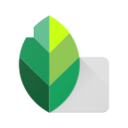
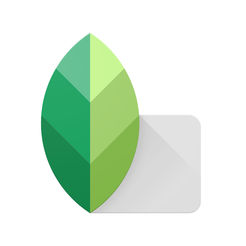 指划修图Snapseed全新版下载
指划修图Snapseed全新版下载 Snapseed修图
Snapseed修图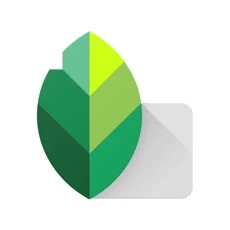 snapseed华为版
snapseed华为版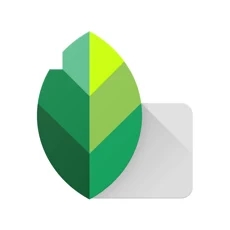 snapseed中文版
snapseed中文版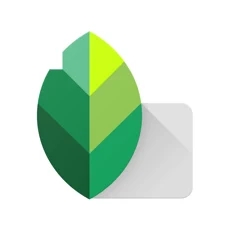 snapseed华为手机
snapseed华为手机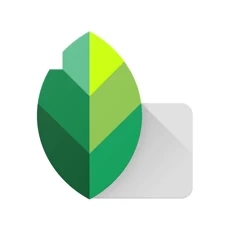 snapseed手机修图软件免费版中文版
snapseed手机修图软件免费版中文版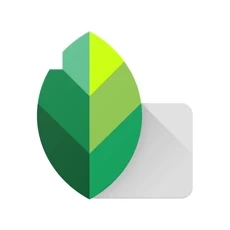 snapseed最新版本2.0.3
snapseed最新版本2.0.3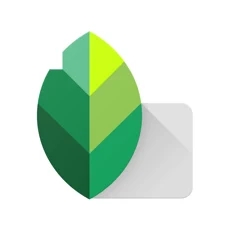 snapseed最新版软件
snapseed最新版软件








